多层动态折线图Excel模板
- 格式:xlsx
- 大小:21.13 KB
- 文档页数:2

例如:对于这样三组数据
绘图步骤
1.选择要绘制的三个折线图中的一个绘制,本次示例操作绘制(X1,Y1)。
首先选择Y1列的数据绘制折线图
A
B
C
2.选中折线图的X坐标值,在“图表工具”菜单栏单击“选择数据”
出现:
单击“类别”右边的“编辑”按钮‘出现:
单击“轴标签”中的“”按钮,然后选择XI列的所有数据,如下:
出现:
点击“确定”,返回后在点击“确定”,出现
选中折线图,左键单击,点击“更改系列图表类型”,如下:
选择X Y(散点图)中的“带平滑线的散点图”,单击“确定”
出现:
更改水平轴的刻度范围,大小。
选中水平轴,单击左键,选中“设置坐标轴格式”
出现,更改“边界”中的最大最小值,更改“单位”中的主要和次要值。
得到如图所示:
步骤二:绘制第二条折线图(X2,Y2)
在图形区域右键单击“选择数据”按钮
选则系列中的“+”按钮
出现:
分别更改“系列名称”“X轴系列值”“Y轴系列值”,再单击“确定”。
具体步骤如下:
则将hf=50mm这条折线图添加进去了,如图:
以此类推,可进行第三条折线图的添加绘制。

excel怎么制作实线虚线混排的折线图
excel怎么制作实线虚线混排的折线图
excel怎么制作实线虚线混排的折线图?excel表格中想要设计的图表是实线的,想要让图标同时显示虚线和实线,该怎么操?下面我们就来看看详细的教程,需要的朋友可以参考下
通常在在使用折线图描述数据的趋势时,前一部分数据是真实数据,后一部分是预测数据,当需要在同一条折线上展示出来时,一般真实数据使用实线,预测数据使用虚线,如下图所示。
本例以辅助列的方法实线这样一个前实后虚的折线图。
1、如下图1所示,样例数据中1-4月为真实数据,5-6月为预测数据,需要将前4个月的折线图以实线显示,后2个月为虚线显示。
使用辅助列的方式实现这个效果。
如图2所示排列数据,其中交界的那个月在两列中都要有。
2、选中这三列数据,插入折线图,得到下图。
3、选中前半段折线,右键设置设置数据系列格式,进而设置线条的颜色(本例为浅蓝),线型为实线,数据标记的填充颜色为蓝色,数据标记线颜色为浅灰,即完成前半段折线设置。
4、选中后半段折线,右键设置设置数据系列格式,进而设置线条的颜色(本例为浅蓝),线型为虚线,数据标记的.填充颜色为白色,数据标记线颜色为浅蓝,数据标记线线型为粗细结合的曲线,即完成后半段折线设置。
5、这时基本完成所需设置,但是交界处的那个点应该为实线的样式,而此时跟虚线的点一致了(如下图),因此需要单独设置:选中这个点,进行第3步骤操作即可。
6、最后删去图例,增加标题,网格线视需要看是否删除,数据标签是否需要显示也视需要而定,最终设置完成图如下图所示。
【excel怎么制作实线虚线混排的折线图】。


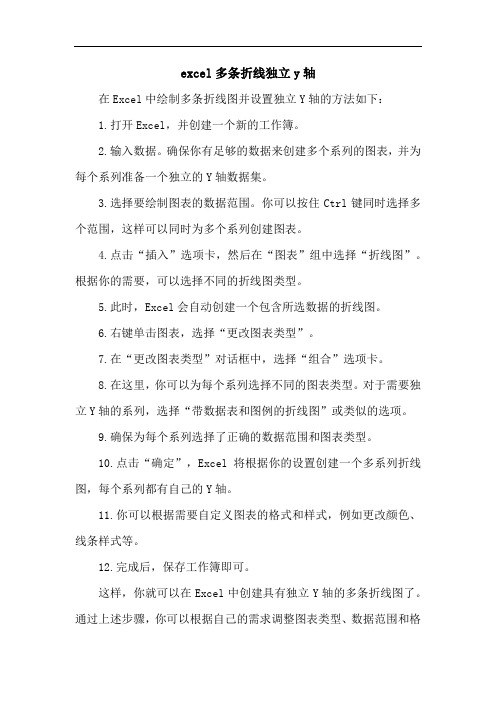
excel多条折线独立y轴
在Excel中绘制多条折线图并设置独立Y轴的方法如下:
1.打开Excel,并创建一个新的工作簿。
2.输入数据。
确保你有足够的数据来创建多个系列的图表,并为每个系列准备一个独立的Y轴数据集。
3.选择要绘制图表的数据范围。
你可以按住Ctrl键同时选择多个范围,这样可以同时为多个系列创建图表。
4.点击“插入”选项卡,然后在“图表”组中选择“折线图”。
根据你的需要,可以选择不同的折线图类型。
5.此时,Excel会自动创建一个包含所选数据的折线图。
6.右键单击图表,选择“更改图表类型”。
7.在“更改图表类型”对话框中,选择“组合”选项卡。
8.在这里,你可以为每个系列选择不同的图表类型。
对于需要独立Y轴的系列,选择“带数据表和图例的折线图”或类似的选项。
9.确保为每个系列选择了正确的数据范围和图表类型。
10.点击“确定”,Excel将根据你的设置创建一个多系列折线图,每个系列都有自己的Y轴。
11.你可以根据需要自定义图表的格式和样式,例如更改颜色、线条样式等。
12.完成后,保存工作簿即可。
这样,你就可以在Excel中创建具有独立Y轴的多条折线图了。
通过上述步骤,你可以根据自己的需求调整图表类型、数据范围和格
式,以获得所需的图表效果。
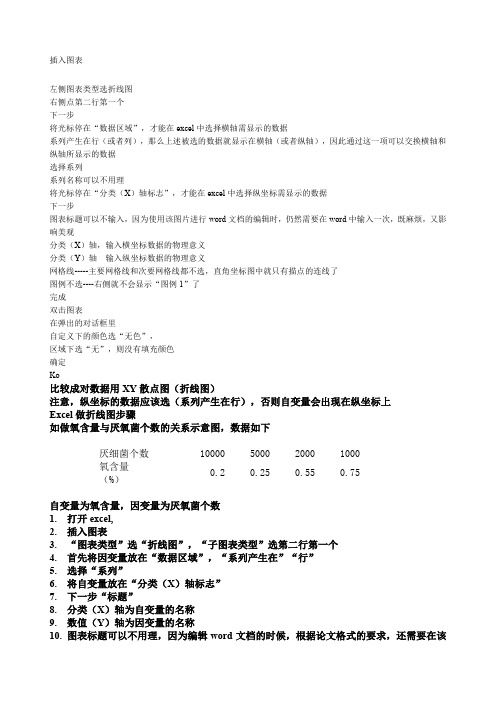
插入图表左侧图表类型选折线图右侧点第二行第一个下一步将光标停在“数据区域”,才能在excel中选择横轴需显示的数据系列产生在行(或者列),那么上述被选的数据就显示在横轴(或者纵轴),因此通过这一项可以交换横轴和纵轴所显示的数据选择系列系列名称可以不用理将光标停在“分类(X)轴标志”,才能在excel中选择纵坐标需显示的数据下一步图表标题可以不输入,因为使用该图片进行word文档的编辑时,仍然需要在word中输入一次,既麻烦,又影响美观分类(X)轴,输入横坐标数据的物理意义分类(Y)轴输入纵坐标数据的物理意义网格线-----主要网格线和次要网格线都不选,直角坐标图中就只有描点的连线了图例不选----右侧就不会显示“图例1”了完成双击图表在弹出的对话框里自定义下的颜色选“无色”,区域下选“无”,则没有填充颜色确定Ko比较成对数据用XY散点图(折线图)注意,纵坐标的数据应该选(系列产生在行),否则自变量会出现在纵坐标上Excel做折线图步骤如做氧含量与厌氧菌个数的关系示意图,数据如下厌细菌个数10000 5000 2000 1000氧含量0.2 0.25 0.55 0.75(%)自变量为氧含量,因变量为厌氧菌个数1.打开excel,2.插入图表3.“图表类型”选“折线图”,“子图表类型”选第二行第一个4.首先将因变量放在“数据区域”,“系列产生在”“行”5.选择“系列”6.将自变量放在“分类(X)轴标志”7.下一步“标题”8.分类(X)轴为自变量的名称9.数值(Y)轴为因变量的名称10.图表标题可以不用理,因为编辑word文档的时候,根据论文格式的要求,还需要在该图标下方注明图表名称,如果键入图表标题的话,到时候图表中显示的标题会与word 中注明的重复11.网格线中的“主要网格线”不选12.图例中的“显示图例”不选13.数据标志选“数值”14.完成15.效果图为16.双击灰色绘图区,17.区域选“无”18.颜色选“无色”19.最终效果图为。
例如:对于这样三组数据/A B C D E F G1XI ¥1X2 Y2 X3Y320 0 0 0 0030. 0550. 63 0. 02 0.6 0.0550. 7240. 095 1. 17 0. 06 1.20. 0E5 1. 2 50.195 2. 340. 095 1. 830.125 1. S 60. 24 2. 97 0. 135 2. 46 0.17 2. 4 70. 28 3. 6 0. 135 2.40. 215380. 32 4. 2 0. 175 3 0.2553. 690. 365 4. 80. 21 3.60. 295 4. 200. 445 5. 4 0. 255 4.2 0. 345 4. 81。
,婴 5.250. 3 4.80.39 5.420. 39 6 0. 355 5.40.4356绘图步骤1.选择要绘制的三个折线图中的一个绘制,本次示例操作绘制(XI, Y1)。
首先选择Y1列的数据绘制折线图/A B C | D | E FK1 Y1 K2 Y2 K3 Y30 0 0 0 0 00. 0550. 630. 020. 60. 0550. 720. 095 1. 17 0. 06 1. 2 0. 085 1. 20. 195 2. 34 0. 095 1. S3 0. 125 1. 80. 24 2. 970. 135 2. 460. 17 2. 40. 23 3. 6 0. 135 2. 4 0. 215 30. 32 4. 20. 17530. 255 3. 60. 365 4. 8 0. 21 3. 6 0. 295 4. 2〕0. 445 5. 4 0. 255 4. 2 0. 345 4. 8n俱 E 7E n M 4 R n yq E 4AU卜二昨匹th推单幅H至口底I也存匚后L111敌比图.liii世偃大雷达图Id组三匡山।在,故不带数据标记的折线图B2.选中折线图的X 坐标值,在“图表工具”菜单栏单击“选择数据”|高级设置值)朗定 | 肛消单击“类别”右边的“编辑”按钮‘出现:C特色功能绘图二具文本工具图表工具H □ C 0- 切换行列睡数据 更改美型移前图表出现:图^数据区域CD):水平粥U)轴由设置格式已至更改图表中包含的数据 区域.至利生Y 上I F :市却幽据作向TS 列▼ 3匆所至如J,行线L 牙系列二匹田司[T] [T *知□)二■■荷载-跨中挠度曲线圉'!娜1:$出呢S 选择区域里消单击“轴标签”中的“直”按钮,然后选择XI 列的所有数据,如下:.| ④ A Y1XRC.r至F a1 XIY1X2Y2X3 Y32 1 C 0 0 0 C3「 0. C5E 0. 63 C. 02 0. 6 0. C5E 0. 724 r 0. 095 1. 17 C. C6 1. 2 0. CSE 1. 25 i_ 0. 19E 2. 31 0. 0C5 1. 33 0. 12E 1. 3G L 0.2^ 2, 9k 0.1S52. 4C 0.17 2. 4丁 L 0.2E 3. G2. 40. 21L 3 £ / 0.32 4. 20.171; 3 0.9 3. G9 L f. EG5 4. 3 C. 21 3. 6 0. 295 4. 210 I 0. J 受5. 4 0.255 4. 20. 4. 3_i l. ।r- 出现:--- --- 口---L.L J选中折线图,左键单击,点击“更改系列图表类型”,如下:轴标签 轴标签区域CA ):点击“确定”,返回后在点击“确定”,出选择X Y (散点图)中的“带平滑线的散点图”,单击“确定”更改水平轴的刻度范围,大小。
怎样给Excel表格折线图与条形图双组合
Excel由同一组数据生成的折线图,对于多组数据,可以选择不同的图形与折线进行配合。
这里准备了一个三组数据的表格。
以下是店铺为您带来的关于给Excel表格折线图与条形图双组合,希望对您有所帮助。
给Excel表格折线图与条形图双组合
任意点击选中某一个数据单元格,然后切换到“插入”选项卡。
点击工具栏上的“推荐的图表”按钮,在打开的图表类型窗口中切换到“所有图表”标签,再选中左侧“组合”项。
默认情况下,前两个系列自动选中为柱状条形图,第三个系列为折线图,这里将其改为“带数据标记的折线图”。
因为这样折线会显示节点,看起来更加美观。
不过灰色的折线很不醒目,我们可以用刚才的方法。
右击灰色折线,再在弹出的右键菜单框中,将“填充”和“边框”都改成自己想要的颜色即可,比如这里改成了红色。
一个看起来很美观的组合折线图就完成啦。
其实还可以将几个系列都改成折线图,这样几条折线交错也显得直观又漂亮。
excel两列数据做成折线图两条折线
1、第一步,点击打开电脑桌面上的excel软件,并建立一个新的空白文档。
2、在将绘图数据录入到空白工作
表中,以多个项目在多个年度的变化情
况为例。
3、光标放置于数据表格中,点击
上方的插入选项,并在下来菜单中选
择折线图或带数据标记的折线图选项。
4、在文档中就可以得到一个原始
的折线图。
5、对折线图进行优化。
首先减少不必要的元素,将网格线和纵坐标轴删除,并将横坐标轴轮廓线取消。
6、然后可以增加数据标签等元素,并对绘图区的底色进行设置。
7、接着可以对字体字号颜色等进行改变。
拓展
如果分类标签是文本并且代表均匀分布的数值(如月、季度或财政年度),则应该使用折线图。
当有多个系列时,尤其适合使用折线图。
对于一个系列,应该考虑使用类别图。
如果有几个均匀分布的数值标签(尤其是年),也应该使用折线图。
如果拥有的数值标签多于十个,请改用散点图。
另外,折线图是支持多数据进行对比的。
月份广东北京天津四川苏州广东1
000000广东北京天津
一月221160276326406221
二月364423467454462364
三月409280443297255409
四月252310181302215252
五月454146482421462454
六月129108121106350129
作图思路
先使用所有数据添加到图表中
最后使用定义名称根据控件获取到的值获取月份的数据
将定义的名词添加到图表中新增系列,设置系列格式
控件的颜色不可以修改,但是可以修改单元格颜色,这里使用条件格式设置单元格格式
做到控件选择,单元格填充自动变化
100
200
300
400
500
一月 二月
各地区上半年销售
四川苏州
三月 四月 五月 六月
销售走势
数据来源:销售部门